
Brian Curtis
0
2148
561
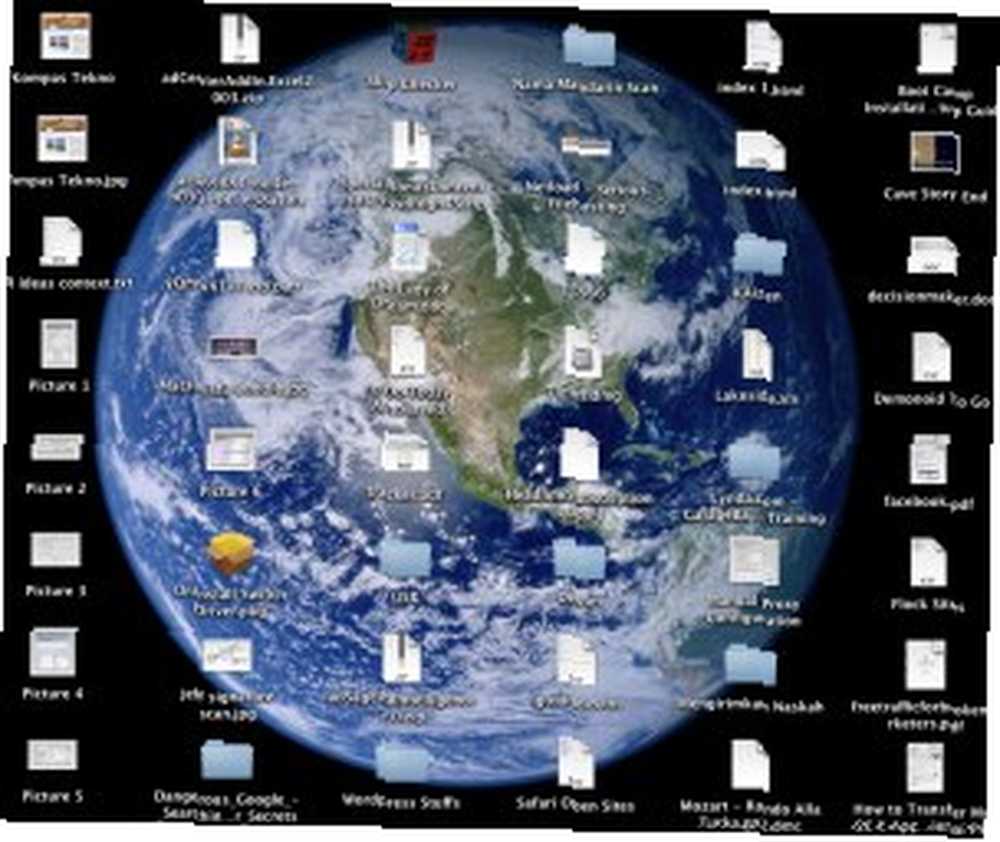 La mayoría de los usuarios de computadoras modernas podrían tener dificultades para imaginar vivir en el tiempo en que el tamaño de los discos duros de la computadora estaba dentro del rango de unos pocos megabytes. Pero los usuarios de los primeros días de las computadoras conocían tan bien la limitación del espacio de almacenamiento que aprendieron a ser muy selectivos al elegir qué archivos guardar y qué archivos desechar..
La mayoría de los usuarios de computadoras modernas podrían tener dificultades para imaginar vivir en el tiempo en que el tamaño de los discos duros de la computadora estaba dentro del rango de unos pocos megabytes. Pero los usuarios de los primeros días de las computadoras conocían tan bien la limitación del espacio de almacenamiento que aprendieron a ser muy selectivos al elegir qué archivos guardar y qué archivos desechar..
Gracias al lujo del espacio de almacenamiento prácticamente ilimitado que tenemos hoy, los usuarios de computadoras han desarrollado “guarda todo ahora, piensa en ellos más tarde” actitud. El problema es, para algunos “demasiadas cosas que hacer” personas - como yo (y tal vez la mayoría de ustedes) - “luego” podría nunca venir.
Entonces, un día, la centésima vez que te encuentres revolviendo tu (s) disco (s) duro (s) para ese archivo específico que realmente necesitas sin una pista sobre la identidad del archivo, desearías haber hecho algo antes en el departamento de organización de archivos.
La agrupación y la búsqueda
La solución más común para los problemas de organización de archivos es agrupar los archivos similares en carpetas. Por ejemplo: todos los archivos relacionados con el Proyecto X irían a la carpeta “Proyecto X”, mientras que todos los archivos MP3 irán al “Música” carpeta.
Los problemas surgen cuando tiene que decidir dónde colocar los archivos del Proyecto X que también son MP3. Y la mayoría de las veces, es mucho más complicado que eso.
Para ayudarlo a aumentar la efectividad del uso de carpetas como un medio para organizar archivos, puede probar Smart Folder.
- Vaya al Finder y luego a Archivo â†'Nuevo menú de Carpeta inteligente (o Comando + Opción + N)
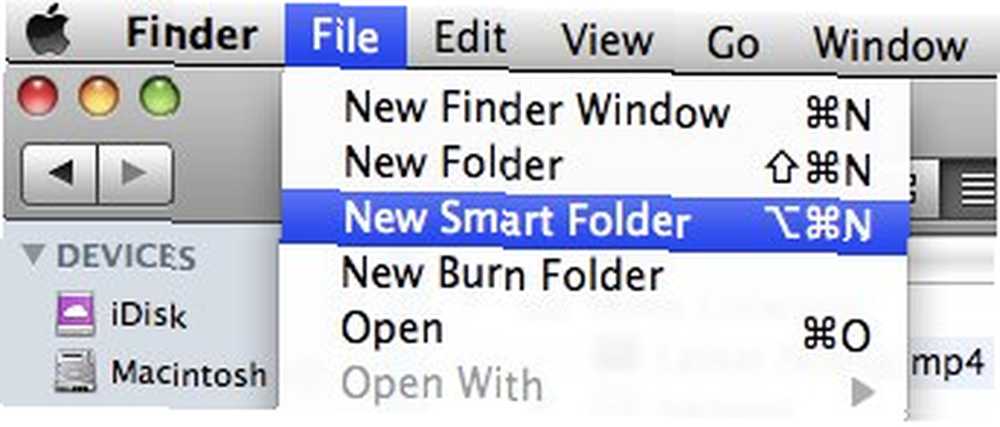
También puede crear una carpeta inteligente haciendo una búsqueda en la ventana del Finder.
- Establezca las reglas de la carpeta eligiendo las opciones disponibles allí.
- Haga clic en el botón más (+) para agregar más reglas.
- Haga clic en el botón menos (-) para eliminar una regla.
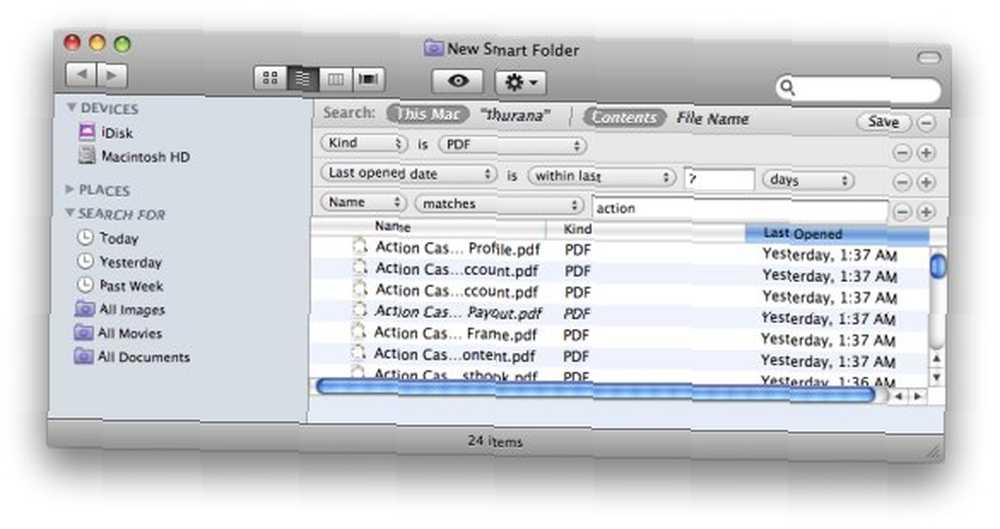
Algunas cosas que puede configurar, por ejemplo: la ubicación del archivo, el tipo de archivo, la última fecha de apertura, la última fecha de modificación, el nombre, etc..
No olvides golpear el “Salvar”?? botón después de que se hayan personalizado todas las reglas y marque el “Agregar a la barra lateral” cuadro para colocar la carpeta inteligente en la barra lateral para que pueda acceder a ellos fácilmente.
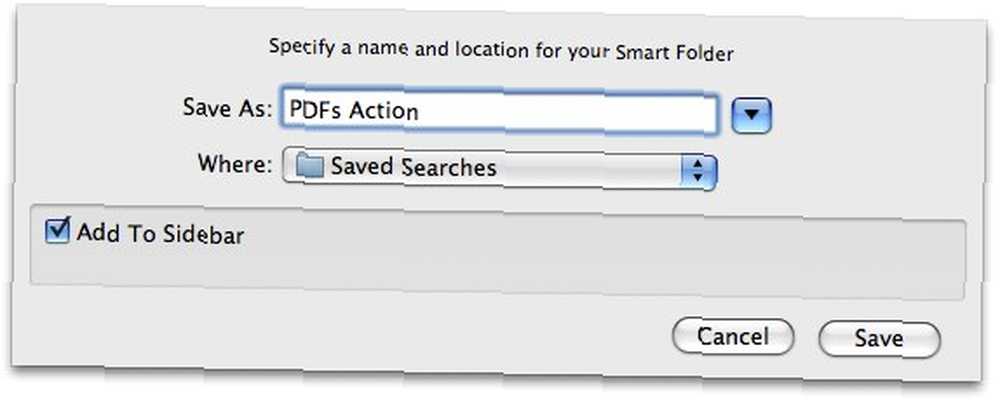
De esta manera, puede configurar los contenidos de la carpeta inteligente para que sean archivos PDF que se crearon en una semana y tienen la palabra “facturación”?? en el nombre. Una vez que un archivo PDF tiene más de una semana, se eliminará automáticamente de la carpeta inteligente.
Si ya no necesita la carpeta inteligente, simplemente haga clic derecho y elija “Eliminar de la barra lateral”?? desde el menú emergente.
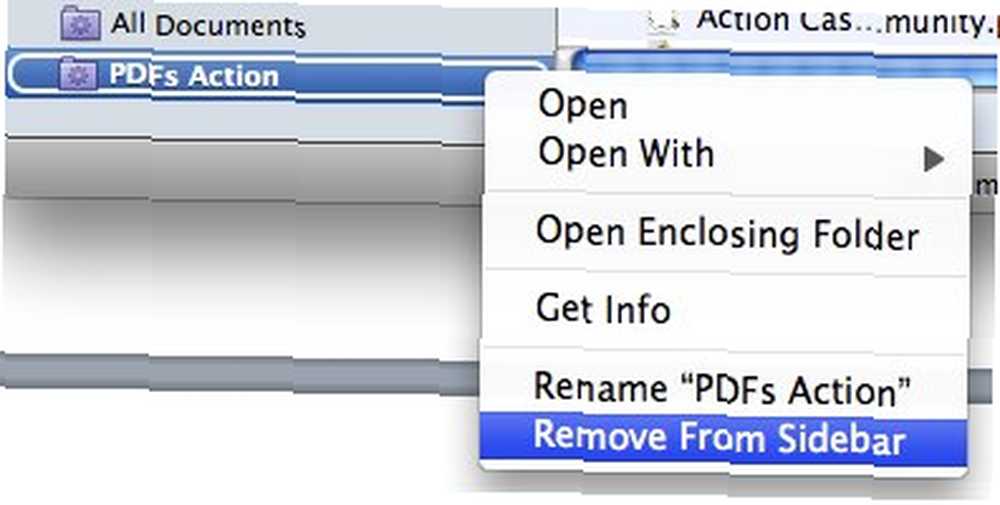
El etiquetado
Los usuarios de Mac pueden mejorar la usabilidad de la búsqueda de carpetas inteligentes y Spotlight agregando etiquetas a los archivos. Puede asignar múltiples etiquetas a un archivo o carpeta e ir más allá de la agrupación de archivos dentro de carpetas.
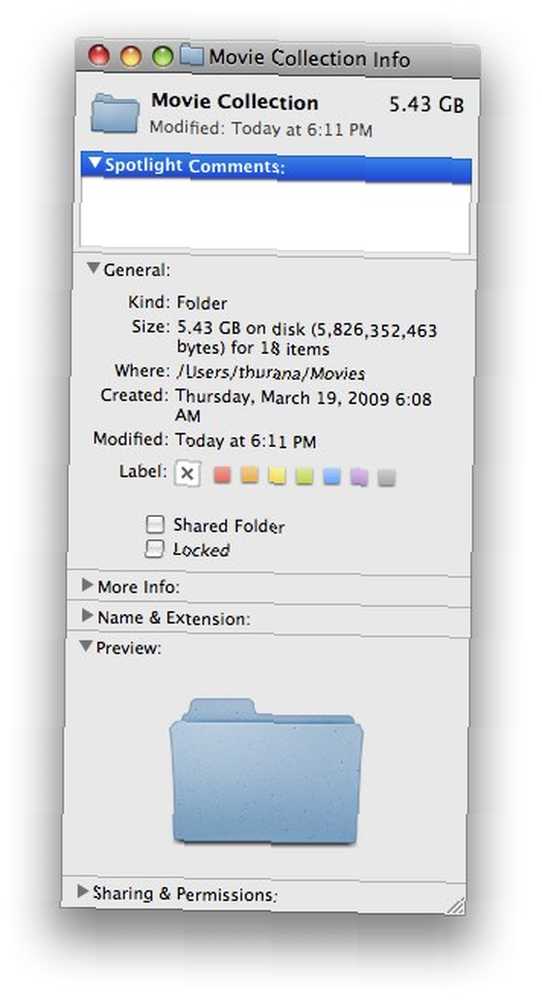
La forma tradicional de etiquetar es agregar comentarios de Spotlight desde la ventana de información del archivo. Puede acceder a las ventanas de información del archivo haciendo clic derecho en el elemento y elegir “Obtener información” desde el menú emergente, o seleccione el elemento y presione Comando + I.
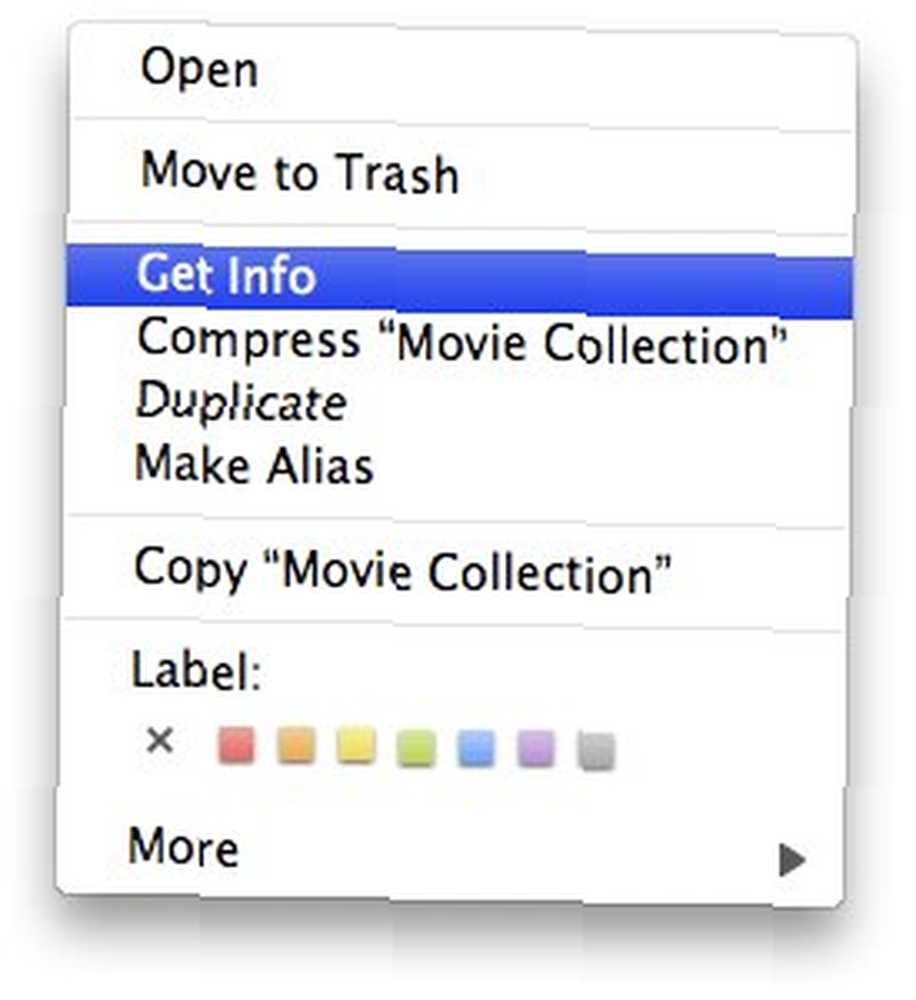
Pero etiquetar un archivo o carpeta a la vez es una actividad tediosa y que consume mucho tiempo. Sin mencionar aburrido. La forma más sencilla es mediante el uso de TagIt.
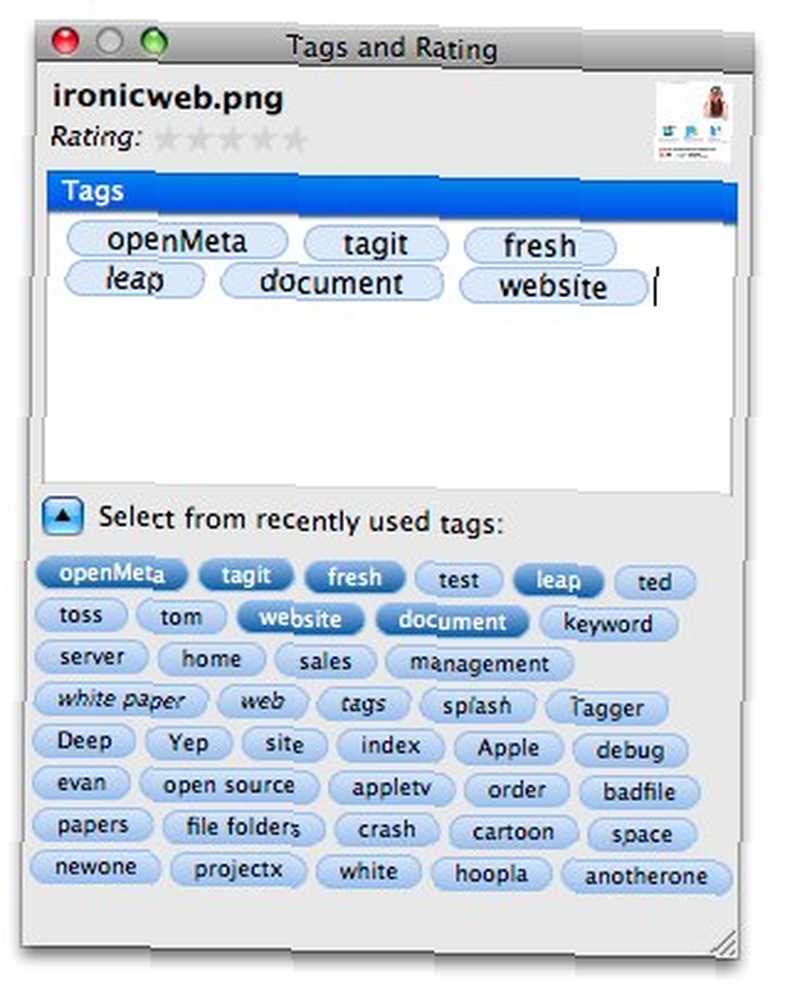
Es una pequeña aplicación que te ayudará a etiquetar múltiples archivos fácilmente. TagIt también facilita el proceso de búsqueda de archivos en función de sus etiquetas. Y como beneficio adicional, también puede asignar clasificaciones a los archivos o carpetas.
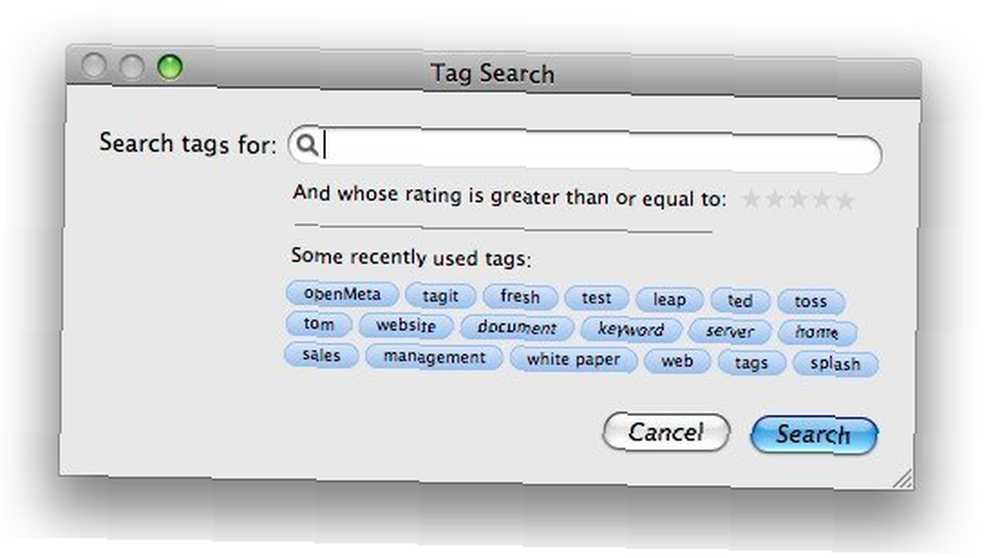
Puede buscar etiquetas directamente desde Spotlight utilizando la cadena de búsqueda “etiqueta: the_name_of_the_tag” sin cita.
Pocos escenarios posibles de usar etiquetas para archivos y carpetas son:
- Asignar “En marcha” etiqueta a algo en lo que estás trabajando actualmente y cambia la etiqueta a “Hecho” después de terminar el proyecto.
- Asigne los nombres del cliente como etiquetas al archivo.
- Use las calificaciones como “Importancia” nivel.
- Agregar los nombres de los miembros del equipo.
- Agregar el número de revisión.
Y al agregar etiquetas a las reglas de la carpeta inteligente, puede organizar sus archivos y carpetas mucho mejor.
¿Que pasa contigo? ¿Qué método utilizas para organizar los archivos? Comparte usando la sección de comentarios a continuación.











